ハードドライブへのアクセスを回復し、ハードドライブを開けないエラーを修正する方法

この記事では、ハードドライブが故障した場合に、アクセスを回復する方法をご紹介します。さあ、一緒に進めていきましょう!
Mozilla Foundationは、MozillaFirefoxをオープンソースのブラウザとして開発しました。2003年にリリースされ、ユーザーフレンドリーなインターフェイスと幅広い利用可能な拡張機能により、すぐに幅広い人気を博しました。しかし、Google Chromeがリリースされたとき、Firefoxの人気は低下しました。それ以来、両者はお互いに厳しい競争を繰り広げてきました。
Firefoxには、まだこのブラウザを好む熱心なファンがいます。あなたがその1人であるが、Firefoxがビデオを再生しないという問題のために不満を感じている場合でも、心配する必要はありません。Firefoxがビデオを再生しない問題を修正する方法を知るために読んでください。
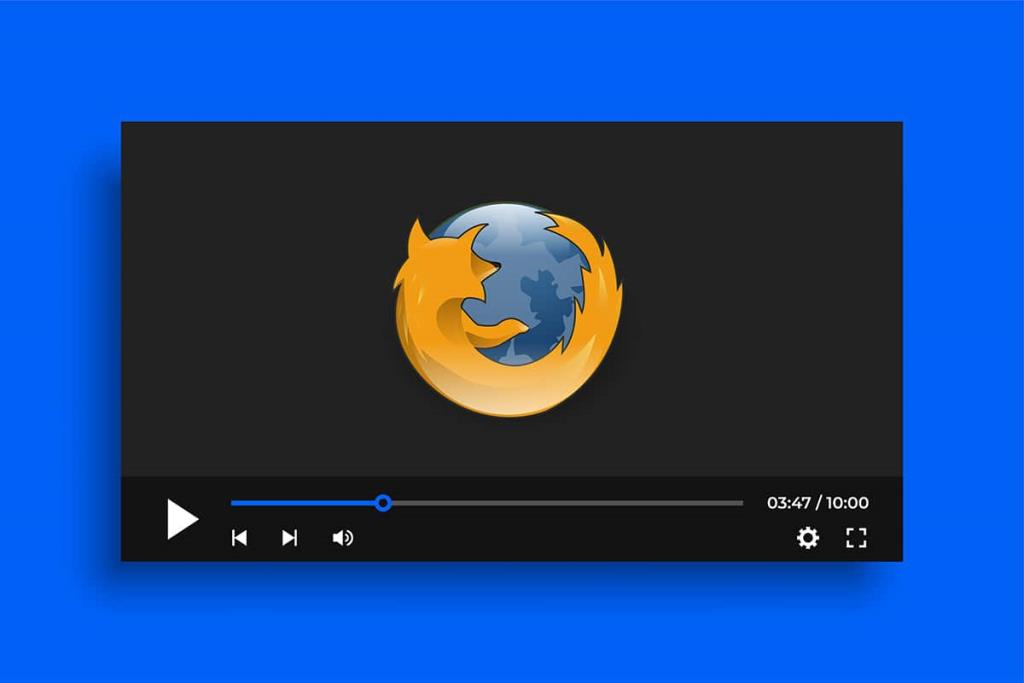
コンテンツ
このエラーが発生する理由はさまざまです。つまり、次のとおりです。
事前のトラブルシューティングを行う前に、まずPCを再起動して、Firefoxがビデオを再生しない問題が解決したかどうかを確認する必要があります。
1.図のように、[スタート]メニュー> [電源]> [再起動]に移動します。
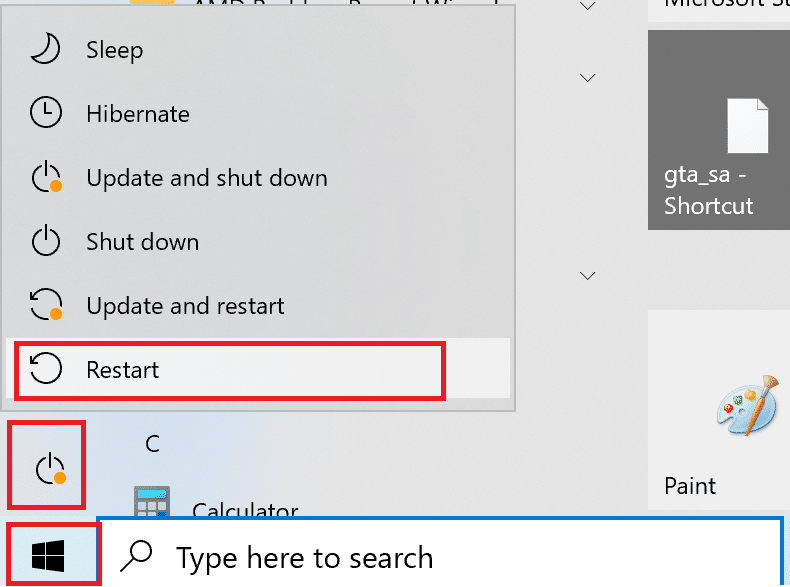
コンピュータが再起動したら、Firefoxを起動し、ビデオが再生されているかどうかを確認します。うまくいけば、問題は解決されます。そうでない場合は、以下の方法を続行します。
Firefoxの最新のアップデートをインストールしていない場合、このWebブラウザでビデオを再生しようとすると問題が発生する可能性があります。Firefoxの現在のバージョンにバグがある可能性があり、アップデートによって修正される可能性があります。次の手順に従って更新してください。
1. Firefoxブラウザを起動し、三点鎖線のアイコンをクリックしてメニューを開きます。以下に示すように、[ヘルプ]を選択します。
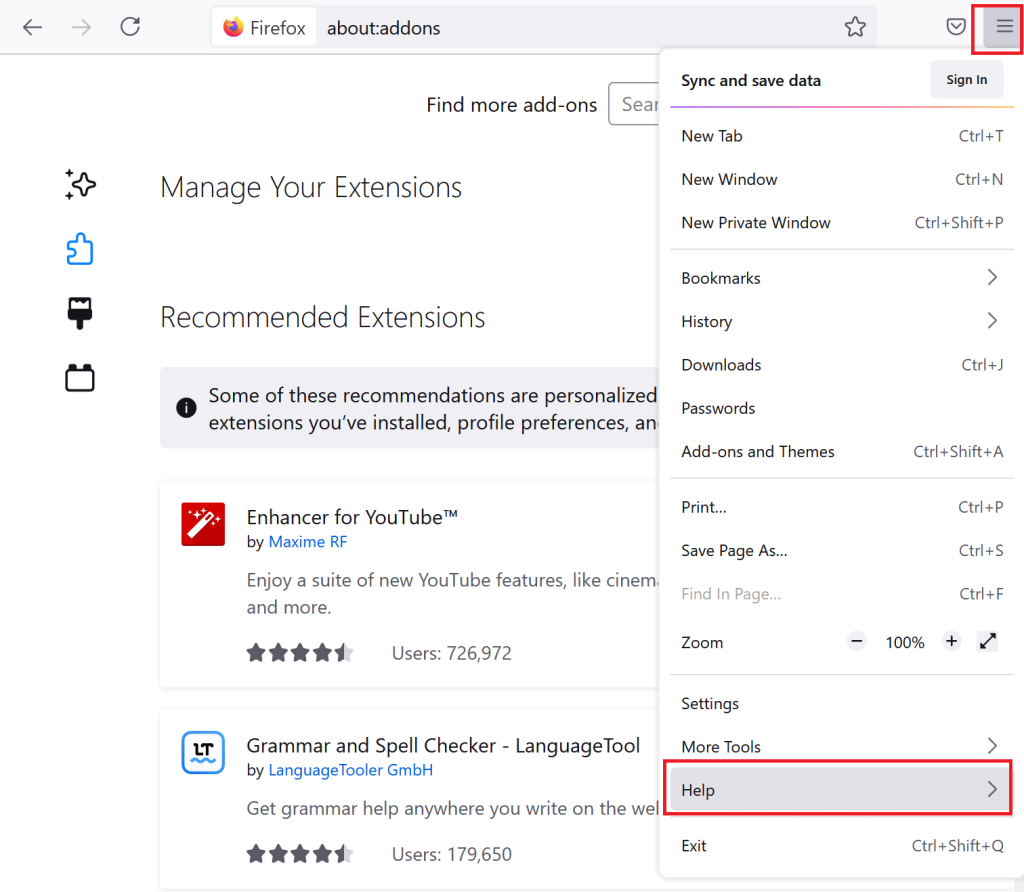
2.次に、次のようにFirefoxについてをクリックします。
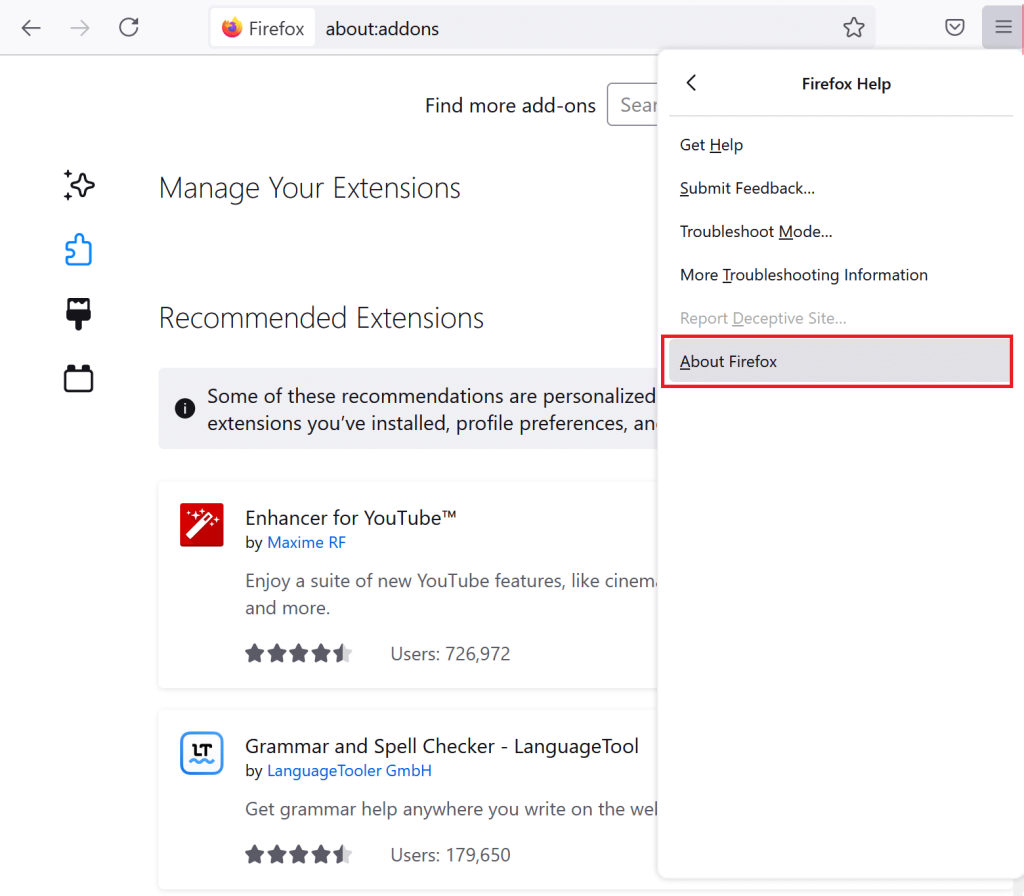
3.現在開いている新しいウィンドウで、Firefoxは更新を確認します。利用可能なアップデートがない場合、Firefoxは最新ですというメッセージが以下のように表示されます。

4.アップデートが利用可能な場合、Firefoxは自動的にアップデートをインストールします。
5.最後に、ブラウザを再起動します。
それでも同じ問題が発生する場合は、次の修正を試してください。
ハードウェアアクセラレーションは、プログラムの機能を強化するために、特定のハードウェアコンポーネントに特定のタスクが割り当てられるプロセスです。Firefoxのハードウェアアクセラレーション機能は、利便性と速度を提供しますが、エラーの原因となるバグが含まれている場合もあります。したがって、ハードウェアアクセラレーションを無効にして、Firefoxの問題をロードしないビデオを次のように修正できる可能性があります。
1. Firefoxを起動し、前と同じようにメニューを開きます。下の画像に示すように、[設定]を選択します。
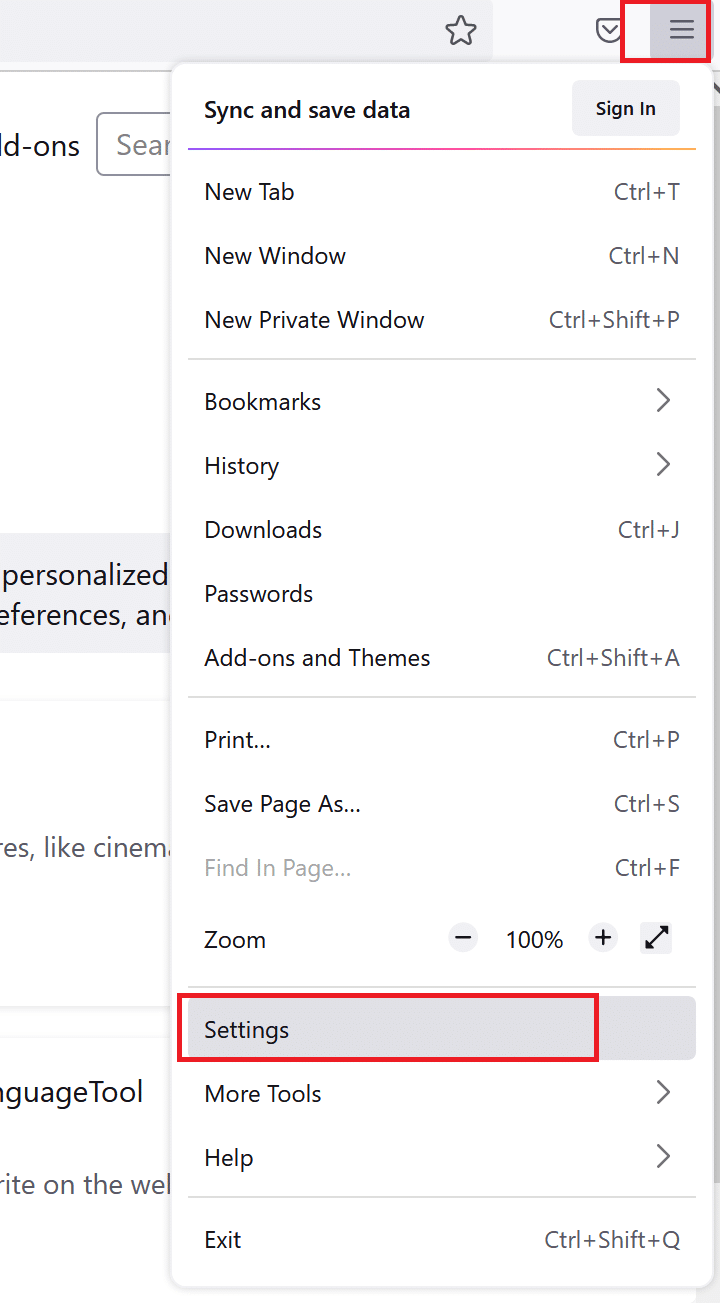
その後2、隣にあるボックスのチェックを外し使用してパフォーマンス設定を推奨下パフォーマンス]タブをクリックします。
3.次に、[ハードウェアアクセラレーションを使用できる場合は使用する]の横のチェックボックスをオフにします。
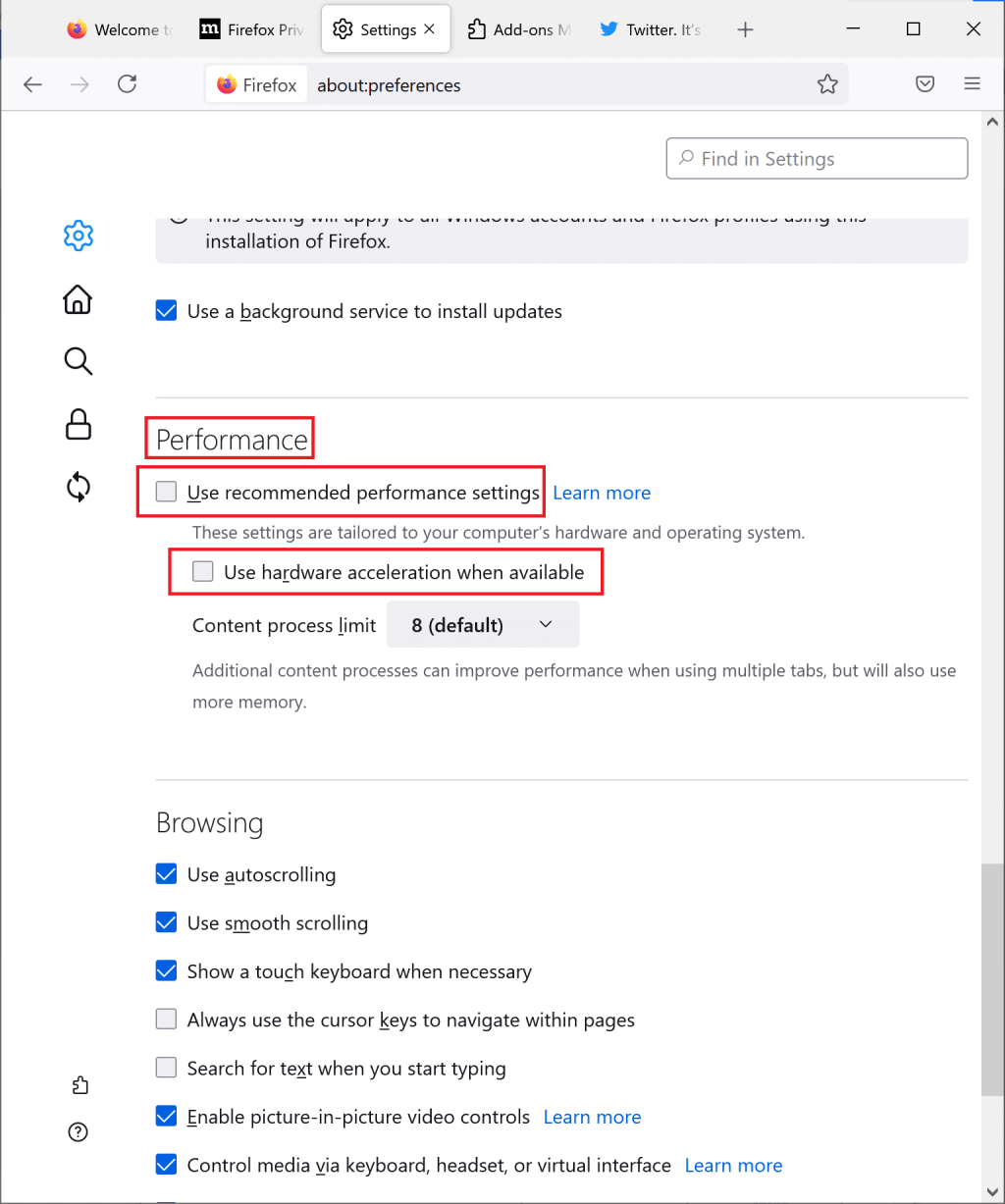
4.最後に、Firefoxを再起動します。Firefoxがビデオを再生できるかどうかを確認します。
また読む: Firefoxの黒い画面の問題を修正する方法
Firefoxブラウザーで有効になっているアドオンが、Webサイトに干渉し、ビデオの再生を許可していない可能性があります。以下の手順に従って、アドオンを無効にし、Firefoxがビデオを再生しない問題を修正します。
1.Firefoxとそのメニューを起動します。ここで、以下に示すようにアドオンとテーマをクリックします。
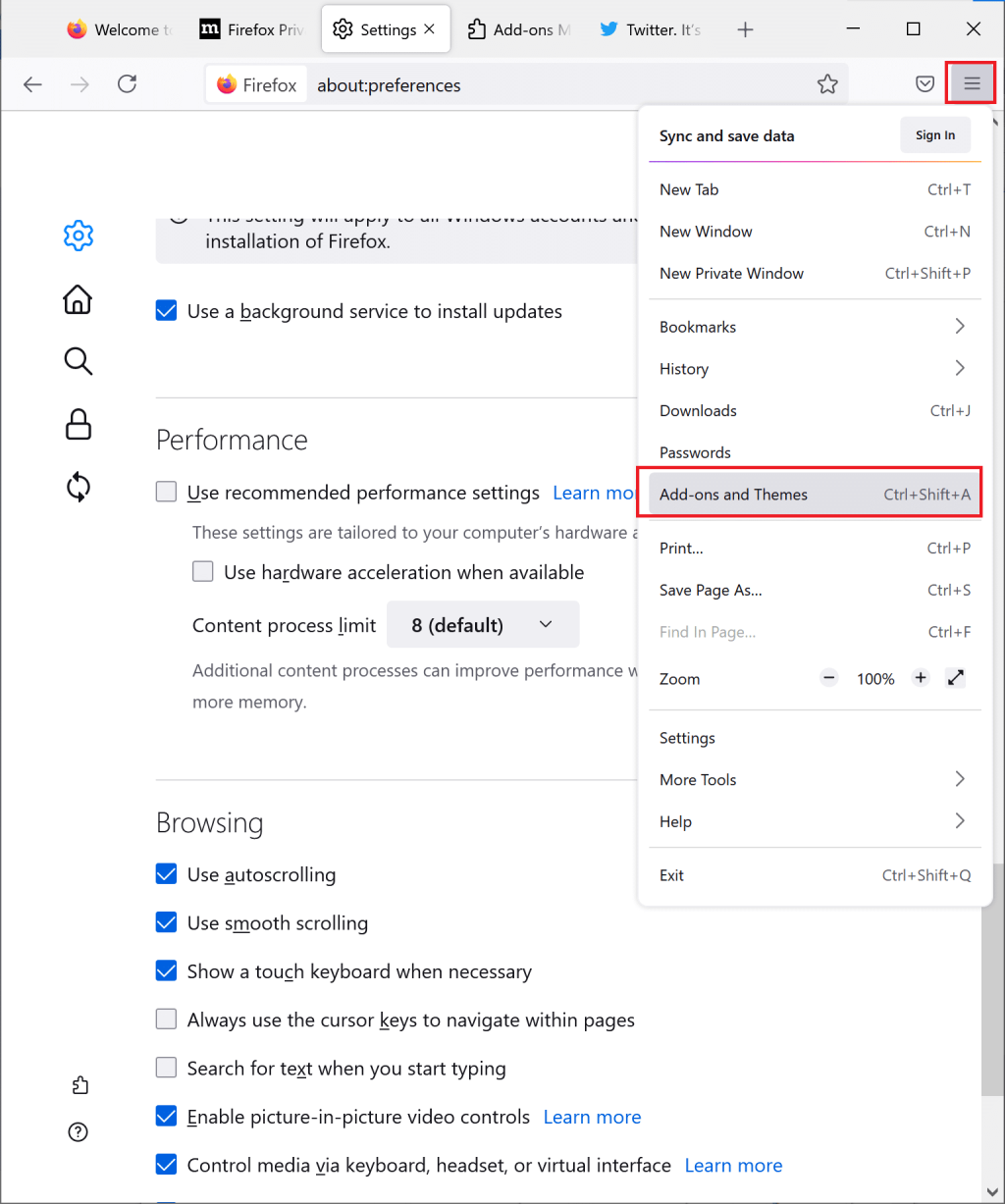
2.次に、左側のペインから[拡張機能]をクリックして、アドオン拡張機能のリストを表示します。
3.各アドオンの横にある3つのドットをクリックして、[削除]を選択します。例として、添付のスクリーンショットでYouTube拡張機能のエンハンサーを削除しました。
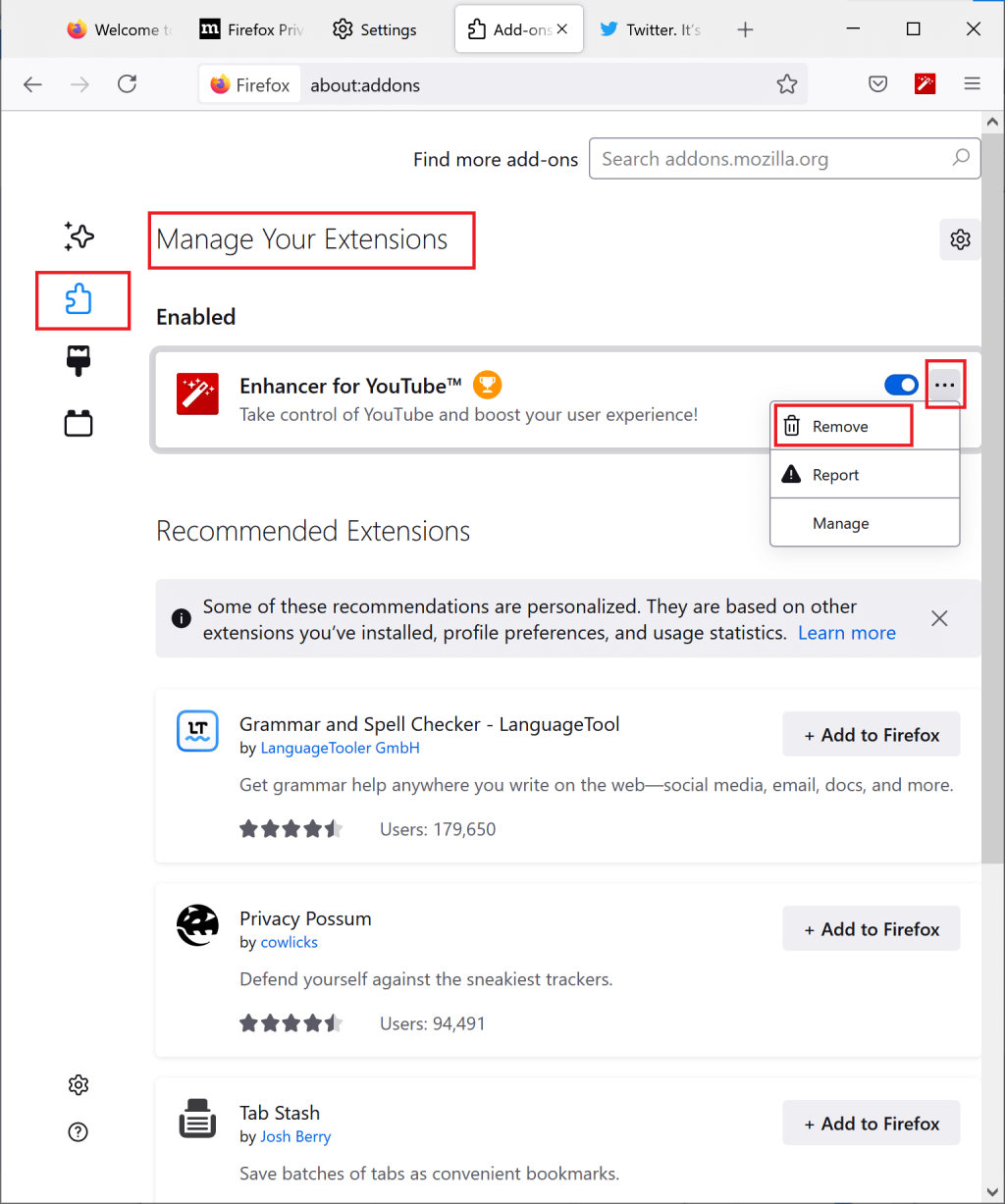
4.不要なアドオンを削除した後、ブラウザを再起動して、問題が解決したかどうかを確認します。
Firefoxがビデオを再生しないという問題が解決しない場合は、ブラウザのキャッシュとCookieをクリアすることもできます。
ブラウザのキャッシュファイルとCookieが破損すると、Firefoxがビデオを再生しないというエラーが発生する可能性があります。FirefoxからキャッシュとCookieを削除する方法は次のとおりです。
1.Firefoxを開きます。行くサイドメニュー>設定以前に行ったように。

2.次に、左側のペインから[プライバシーとセキュリティ]をクリックします。これは、によって示され、ロックアイコン下の画像に示すように。
3.次に、[ Cookieとサイトデータ]オプションまで下にスクロールします。強調表示されているように[データのクリア]をクリックします。
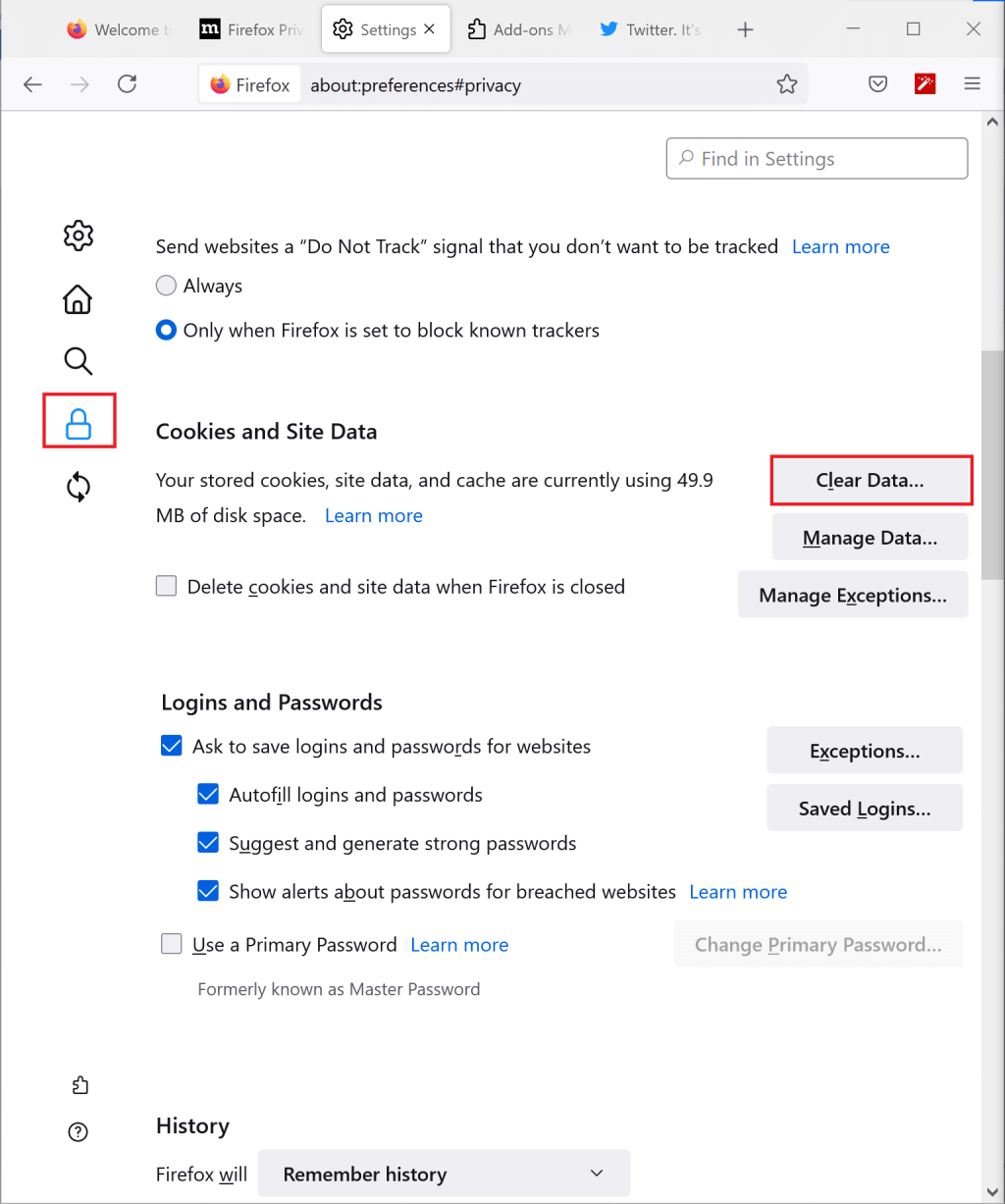
4.次に、次のポップアップウィンドウで、[ Cookie ]と[サイトデータ]および[キャッシュされたWebコンテンツ]の両方の横にあるチェックボックスをオンにします。
5.最後に、[クリアしてWebブラウザを再起動します]をクリックします。
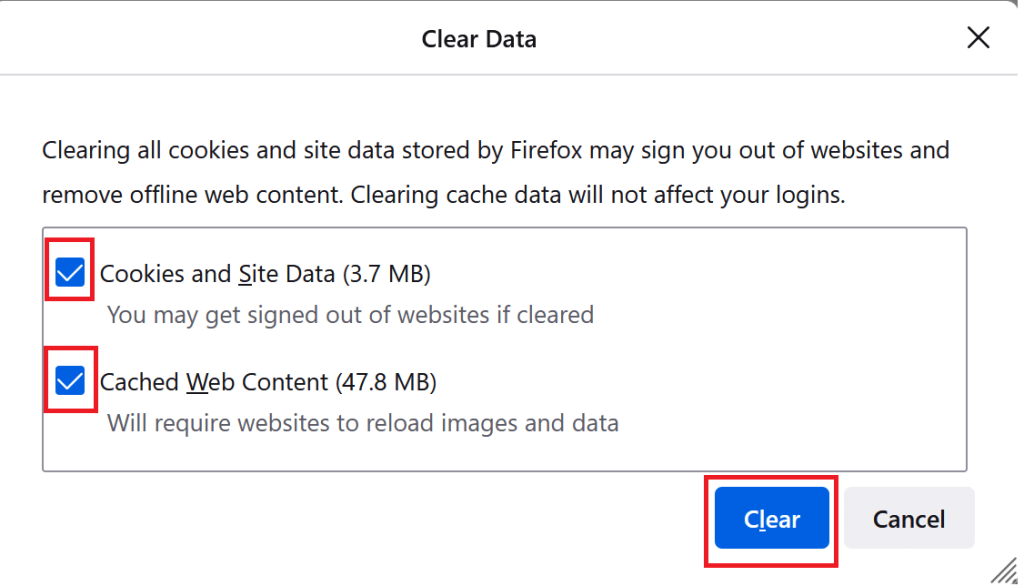
上記の方法がFirefoxがビデオを再生しない問題を修正するために機能したかどうかを確認します。そうでない場合は、次の解決策に進みます。
「TwitterビデオがFirefoxで再生されない」という問題に直面している場合は、ブラウザで自動再生が有効になっていないことが原因である可能性があります。Firefoxがビデオを再生しないというエラーを修正する方法は次のとおりです。
1.Firefoxを使用してビデオが再生されていないWebサイトにアクセスします。ここでは、例としてTwitterを示します。
2.次に、ロックアイコンをクリックして展開します。ここで、下で強調表示されている横向きの矢印をクリックします。
3.次に、以下に示すように[詳細情報]を選択します。
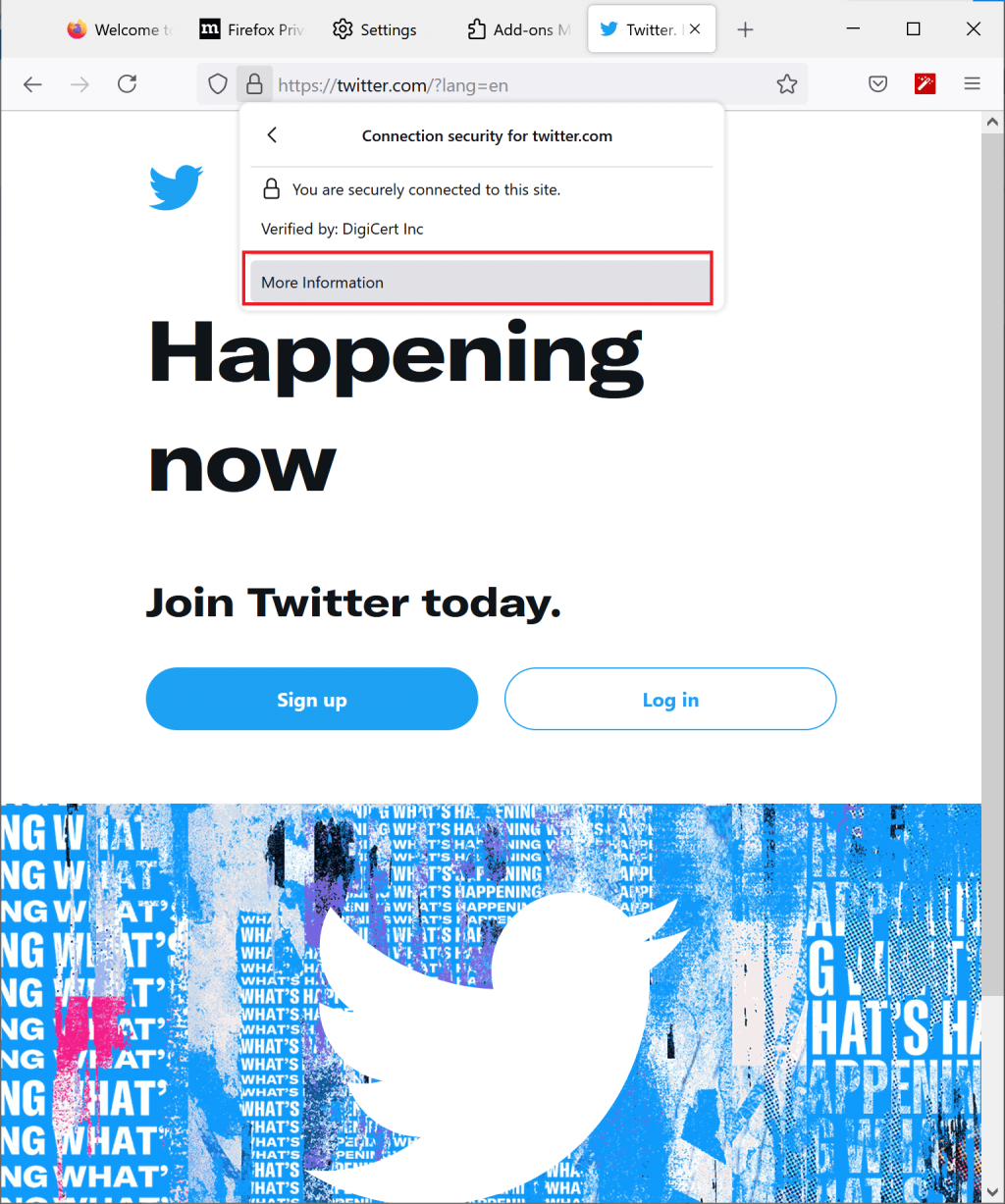
4. [ページ情報]メニューで、[権限]タブに移動します。
5. [自動再生]セクションで、[デフォルトを使用]の横にあるチェックボックスをオフにします。
6.次に、[オーディオとビデオを許可]をクリックします。 わかりやすくするために、下の画像を参照してください。
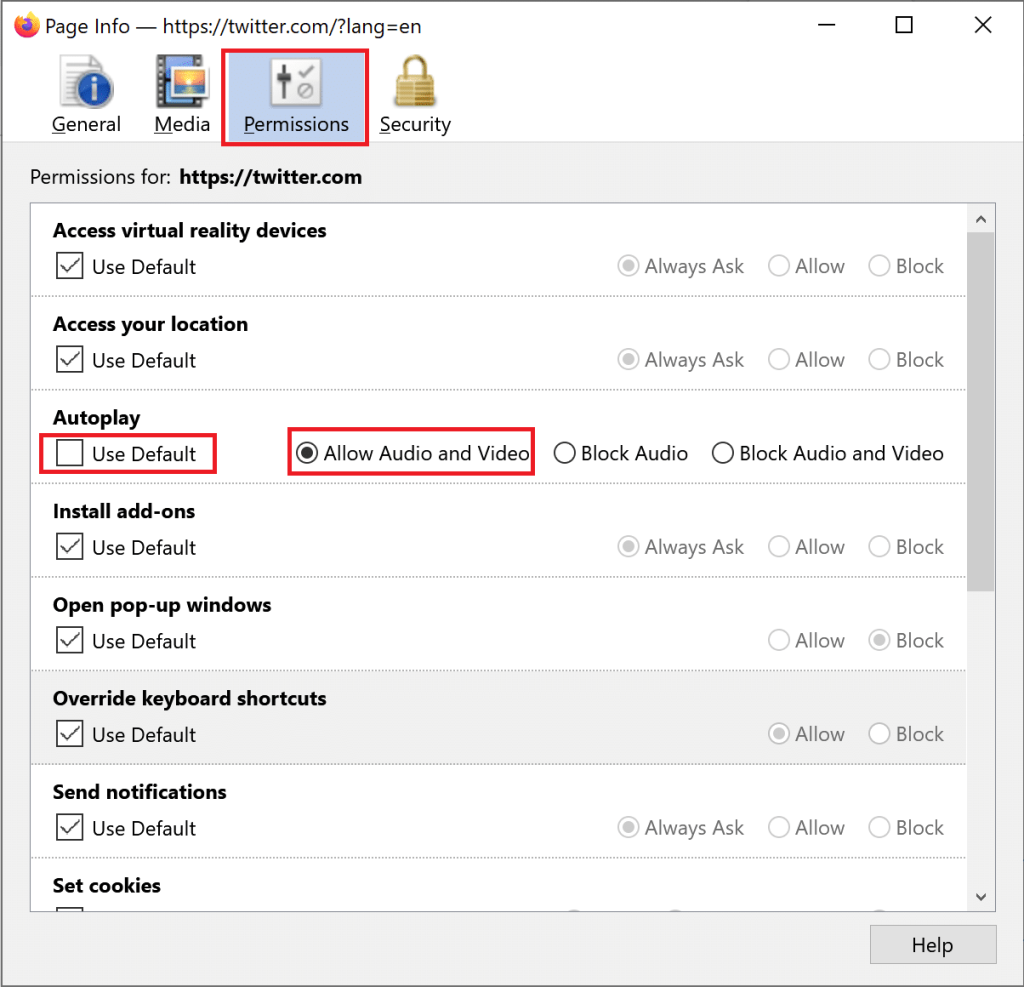
すべてのWebサイトで自動再生を有効にする
次のように、デフォルトですべてのWebサイトで自動再生機能が許可されていることを確認することもできます。
1.方法4の指示に従って、[サイド]メニュー> [設定]> [プライバシーとセキュリティ]に移動します。
2. [���限]まで下にスクロールし、強調表示されているように[自動再生設定]をクリックします。
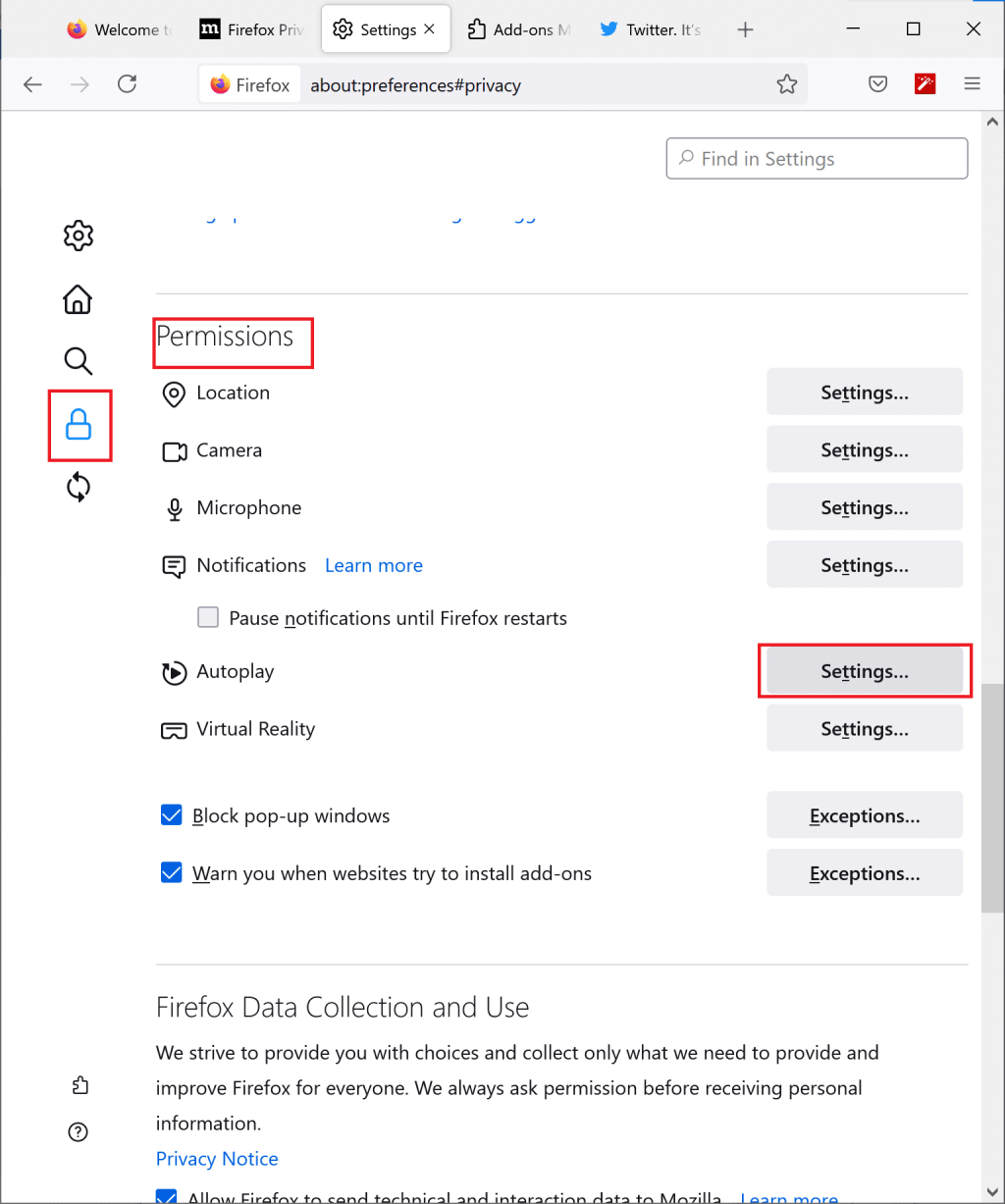
3.ここで、[オーディオとビデオを許可する]が有効になっていることを確認します。そうでない場合は、下の画像に示すように、ドロップダウンメニューから選択します。
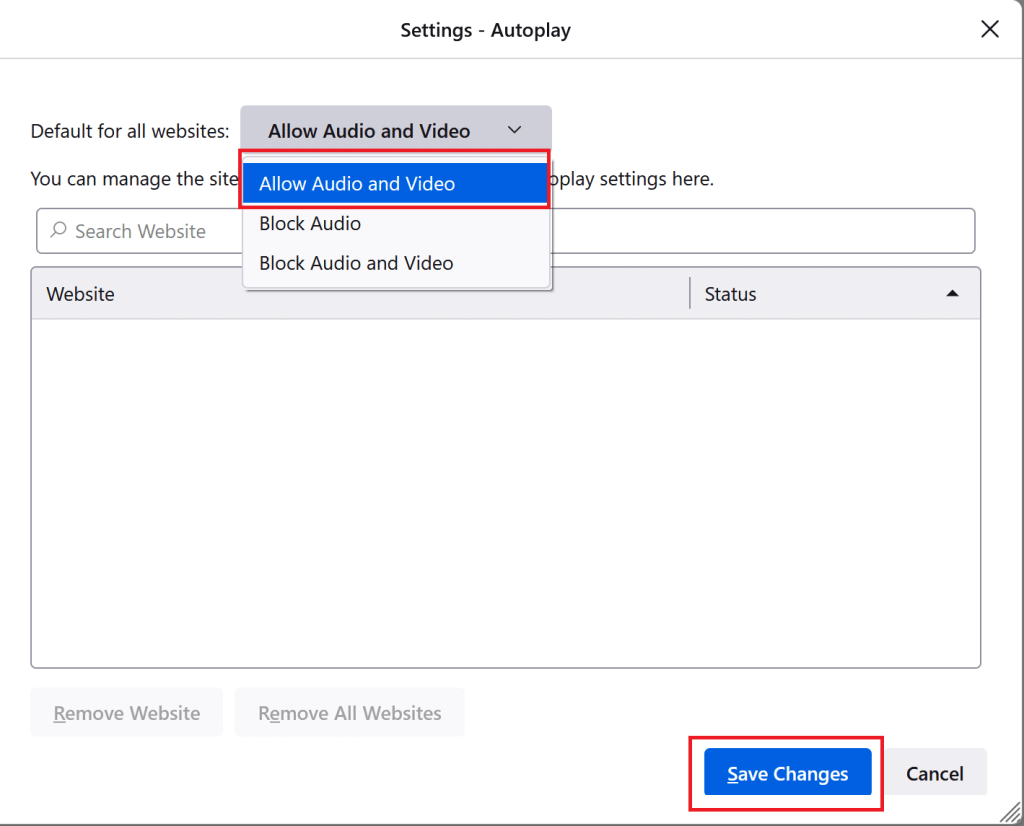
4.最後に、ブラウザを再起動します。「Firefoxでビデオが再生されない」問題が解決されているかどうかを確認します。そうでない場合は、以下をお読みください。
また読む: Firefoxでサーバーが見つからないというエラーを修正する
一部のWebサイトでは、データとオーディオビデオコンテンツをストリーミングするためにブラウザでCookieとポップアップを許可する必要があります。ここに記載されている手順に従って、FirefoxでCookie、履歴、およびポップアップを許可します。
クッキーを許可する
1. Firefoxブラウザーを起動し、前に説明したように、サイドメニュー>設定>プライバシーとセキュリティに移動します。
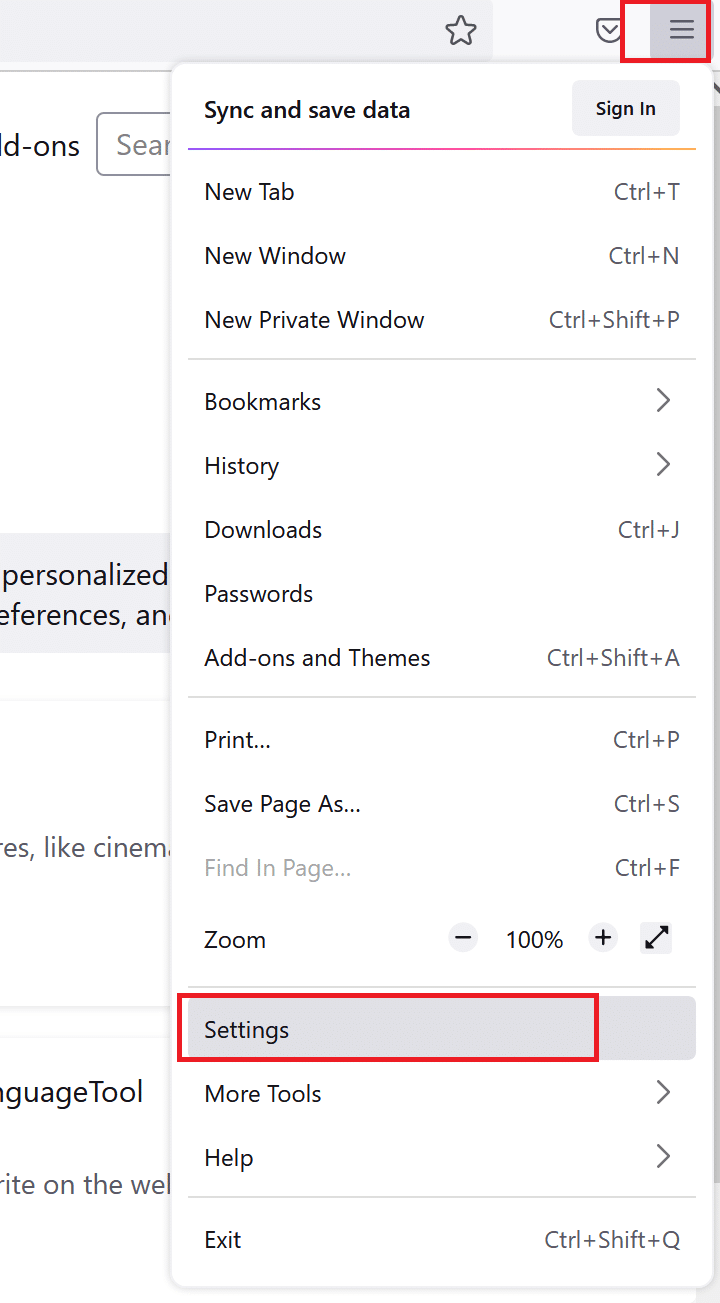
2. [ Cookieとサイトデータ]セクションで、図のように[例外の管理]をクリックします。
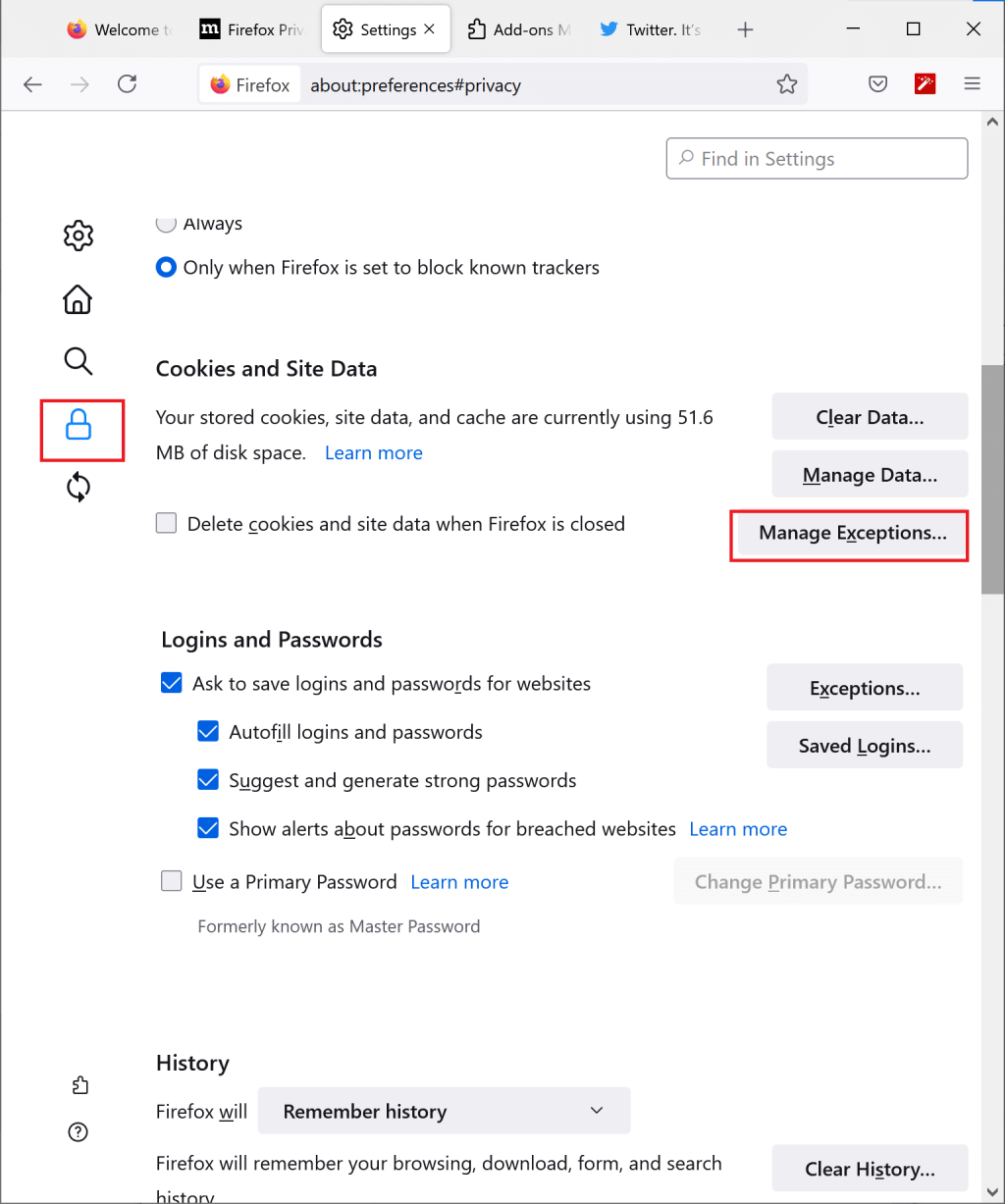
3.ここで、Cookieをブロックする例外のリストにWebサイトが追加されていないことを確認します。
4.このページを離れずに次のステップに進みます。
履歴を許可する
1.同じページで、[履歴]セクションまで下にスクロールします。
2.ドロップダウンメニューから[履歴を記憶する]を選択します。

3.設定ページを終了せずに次のステップに進みます。
ポップアップを許可する
1. [プライバシーとセキュリティ]ページの[権限]セクションに戻ります。
2.ここで、以下に示すように、[ポップアップウィンドウをブロックする]の横にあるチェックボックスをオフにします。
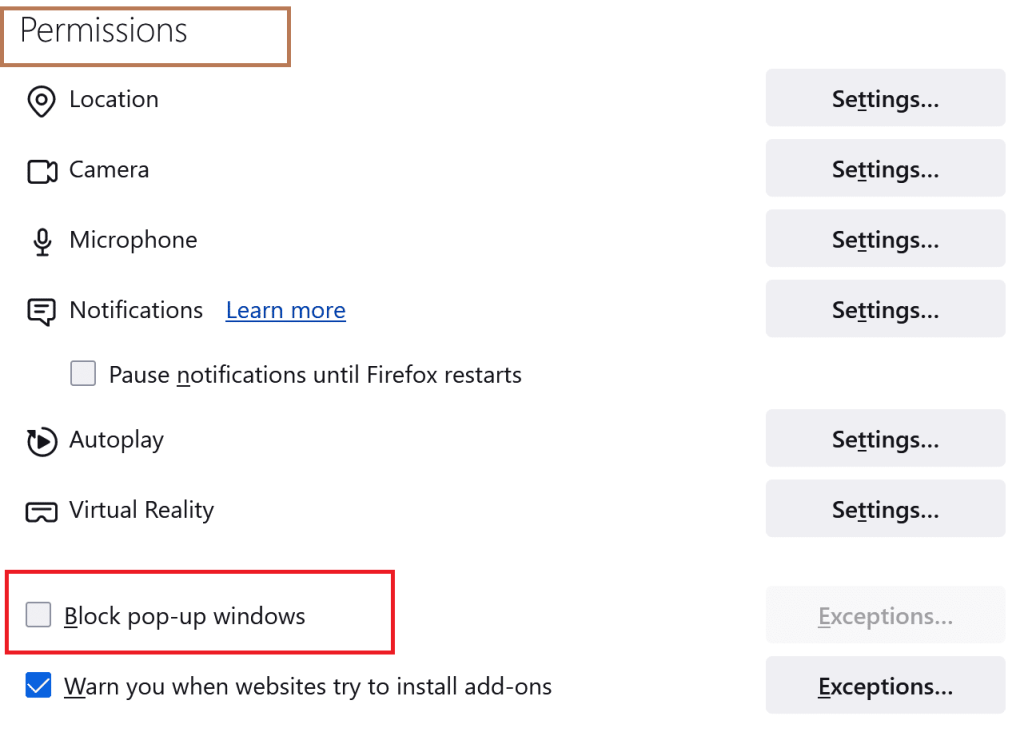
上記の手順を実行したら、Firefoxでビデオを再生してみてください。
Firefoxビデオが再生されないという問題が解決しない場合は、次の方法に移動してFirefoxを更新し、コンピューターを再起動します。
Firefoxの更新オプションを使用すると、ブラウザがリセットされ、現在発生しているすべての小さな不具合が修正される可能性があります。Firefoxを更新する方法は次のとおりです。
1. Firefoxブラウザーで、以下に示すように、サイドメニュー>ヘルプに移動します。
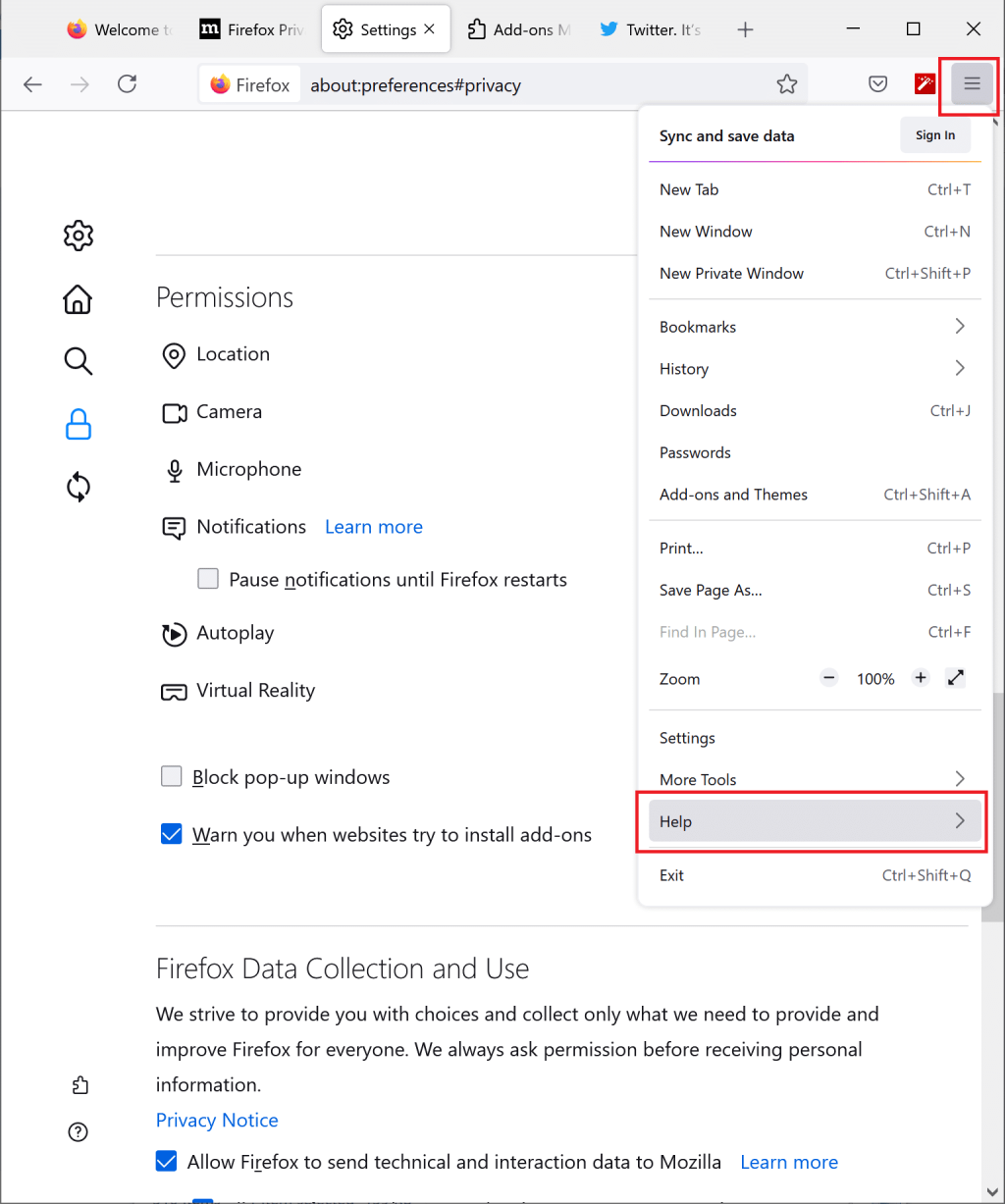
2.次に、以下に示すように、[その他の トラブルシューティング情報]をクリックします。
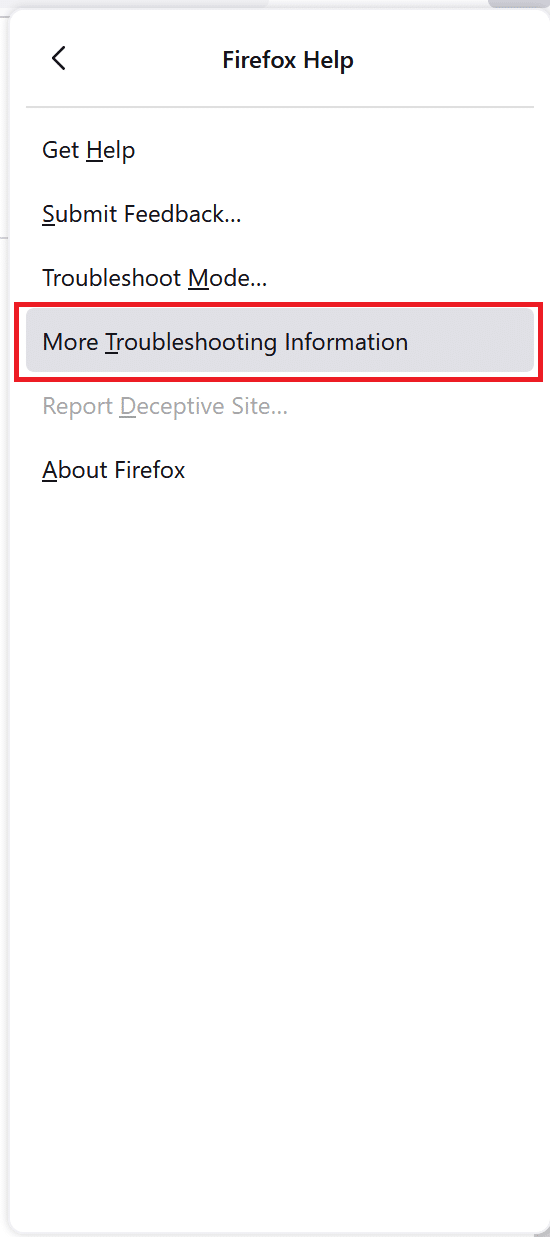
3.トラブルシューティング情報ページが画面に表示されます。最後に、以下に示すように、[ Firefoxの更新]をクリックします。
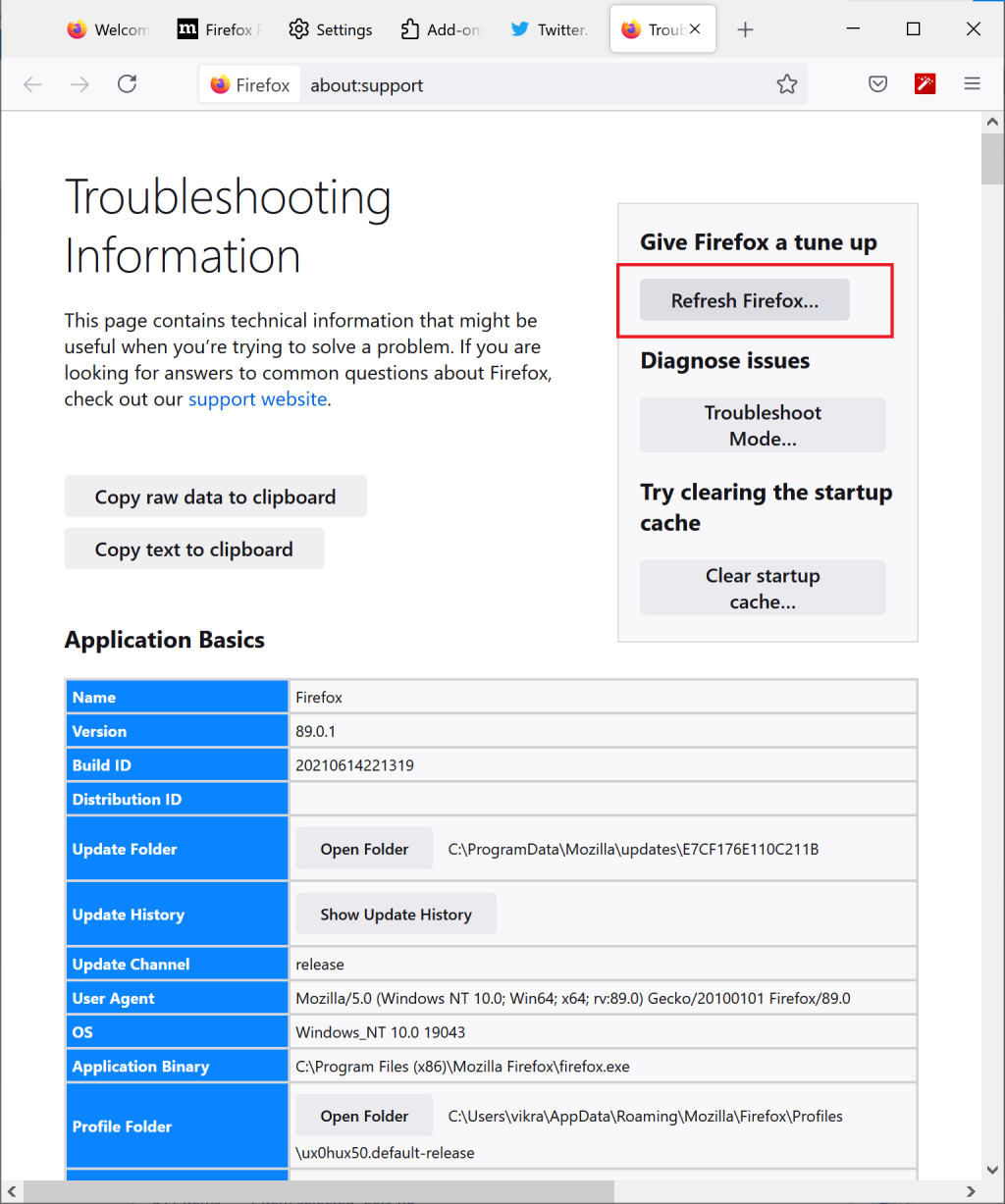
おすすめされた:
このガイドがお役に立てば幸いです。Firefoxで動画が再生されない問題を修正できました。また、どの方法が最適かをお知らせください。最後に、この記事に関して質問や提案がある場合は、下のコメントセクションに自由にドロップしてください。
この記事では、ハードドライブが故障した場合に、アクセスを回復する方法をご紹介します。さあ、一緒に進めていきましょう!
一見すると、AirPodsは他の完全ワイヤレスイヤホンと何ら変わりません。しかし、あまり知られていないいくつかの機能が発見されたことで、すべてが変わりました。
Apple は、まったく新しいすりガラスデザイン、よりスマートなエクスペリエンス、おなじみのアプリの改善を伴うメジャーアップデートである iOS 26 を発表しました。
学生は学習のために特定のタイプのノートパソコンを必要とします。専攻分野で十分なパフォーマンスを発揮できるだけでなく、一日中持ち運べるほどコンパクトで軽量であることも重要です。
Windows 10 にプリンターを追加するのは簡単ですが、有線デバイスの場合のプロセスはワイヤレス デバイスの場合とは異なります。
ご存知の通り、RAMはコンピューターにとって非常に重要なハードウェア部品であり、データ処理のためのメモリとして機能し、ノートパソコンやPCの速度を決定づける要因です。以下の記事では、WebTech360がWindowsでソフトウェアを使ってRAMエラーをチェックする方法をいくつかご紹介します。
スマートテレビはまさに世界を席巻しています。数多くの優れた機能とインターネット接続により、テクノロジーはテレビの視聴方法を変えました。
冷蔵庫は家庭ではよく使われる家電製品です。冷蔵庫には通常 2 つの部屋があり、冷蔵室は広く、ユーザーが開けるたびに自動的に点灯するライトが付いていますが、冷凍室は狭く、ライトはありません。
Wi-Fi ネットワークは、ルーター、帯域幅、干渉以外にも多くの要因の影響を受けますが、ネットワークを強化する賢い方法がいくつかあります。
お使いの携帯電話で安定した iOS 16 に戻したい場合は、iOS 17 をアンインストールして iOS 17 から 16 にダウングレードするための基本ガイドを以下に示します。
ヨーグルトは素晴らしい食べ物です。ヨーグルトを毎日食べるのは良いことでしょうか?ヨーグルトを毎日食べると、身体はどう変わるのでしょうか?一緒に調べてみましょう!
この記事では、最も栄養価の高い米の種類と、どの米を選んだとしてもその健康効果を最大限に引き出す方法について説明します。
睡眠スケジュールと就寝時の習慣を確立し、目覚まし時計を変え、食生活を調整することは、よりよく眠り、朝時間通りに起きるのに役立つ対策の一部です。
レンタルして下さい! Landlord Sim は、iOS および Android 向けのシミュレーション モバイル ゲームです。あなたはアパートの大家としてプレイし、アパートの内装をアップグレードして入居者を受け入れる準備をしながら、アパートの賃貸を始めます。
Bathroom Tower Defense Roblox ゲーム コードを入手して、魅力的な報酬と引き換えましょう。これらは、より高いダメージを与えるタワーをアップグレードしたり、ロックを解除したりするのに役立ちます。













